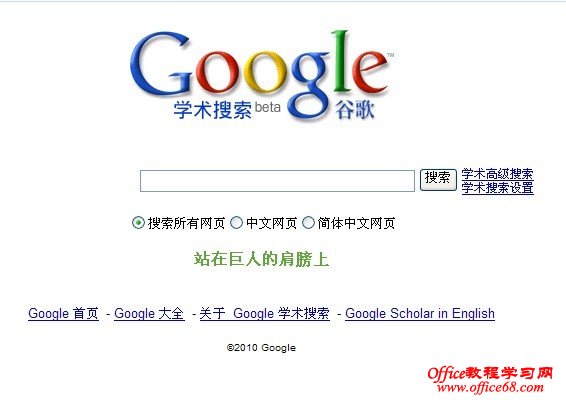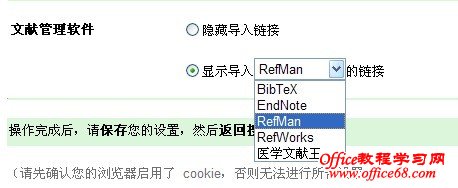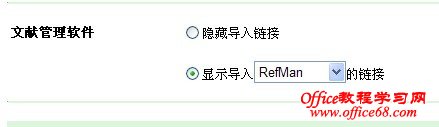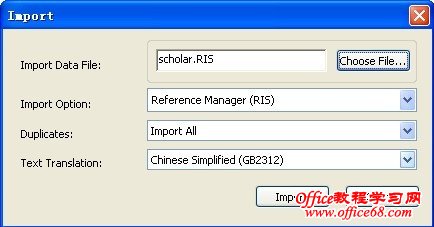|
EndNote是一款非常好用的文献管理软件,可以让科技工作者从繁琐的文献管理与排版中解脱出来,将更多的时间和精力用到写作上。话不多说,本文先讲如何快速将文献导入到EndNote中实现管理。 首次使用EndNote是需要配置一个本地数据库文件的,这个文件默认保存在“我的文档”下面,扩展名为“.enl”,还有一个文件夹名为“.da 按照常规步骤,应该在查阅文献的同时即利用各大数据库的EndNote文献导入功能将查到的文献进行导入。但是现在很多人处在外网或者没有文献数据库帐号,很多的数据库都无法进入进行查询。但是还是有方法的,这就是利用google学术,打开google学术搜索的主页http://scholar.google.com/(图1)
图1 首先点击搜索框右边的学术搜索设置,最下端有一个关于导入链接的设置,如图2 图2 这里可以看到有EndNote的选项,但是要说明下,对于英文文献,可以勾选EndNote的选项,对于中文文献如果选择此项,那么绝大多数文献导入是没有页码的。为了显示页码,我们这里选择RefMan格式,因为EndNote也支持RIS格式的导入,如图3: 图3 然后点击右侧的保存设置返回主界面。 下面开始查询文章,以《带杂交、变异因子的自适应蚁群算法在电力系统无功优化中的应用》的这篇文章为例,在搜索框中输入题目,点击搜索,可以看到第一项即是,如图4 图4 在最上面的“导入RefMan”上右击另存为RIS格式的文件,这个即是要导入的文件。打开EndNote,单击左上角的“file”->“imp 图5 然后单击“imp 图6 当然显示可能与上述显示不一样,这是由于采用了不同的输出风格(style)造成的,这个将在后面说到。这里还有一个问题,期数多了一个“0”,比如上图中的“011”,这个可以通过双击导入的文献进入相关位置修改即可。如图7 :
图7 相应地,英文文献导入也可照上面的设置,如图8:
图8
至此,完成了文献的导入 |